Inhoudsopgave
Deze gids bevat stap voor stap instructies voor het maken van een distributielijst in Office 365. Een distributielijst is een groep mensen met een globaal e-mailadres, dus als u een e-mail naar die groep wilt sturen, hoeft u niet de naam van elke individuele ontvanger te typen.
Distributielijsten (of "Distributiegroepen") worden gewoonlijk gebruikt door grote organisaties of bedrijven die veel werknemers op elke afdeling (groep) hebben, en die voor elk van deze afdelingen een uniek e-mailadres willen hebben voor gemakkelijke communicatie. Als een bedrijf bijvoorbeeld veel mensen op de verkoopafdeling heeft, dan kan het een distributielijst gebruiken met een globaal e-mailadres (bijv."[email protected]"), om te communiceren met alle mensen van de verkoopafdeling.
- Gerelateerd artikel: Een distributielijst instellen voor e-mailalias in Office365.
Hoe maak je een distributiegroep (lijst) in Microsoft 365?
1. Inloggen naar Office 365 Admin center en ga naar Groepen > Voeg een groep toe.

2. Bij Kies een groepstype opties, kies Distributie .
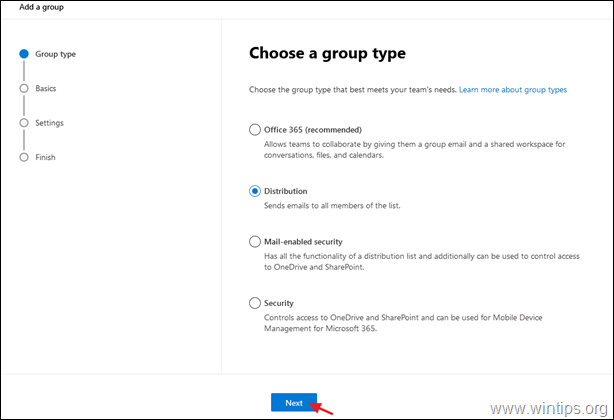
3. Typ als naam een herkenbare naam (bijv. "Sales"), en klik op Volgende .
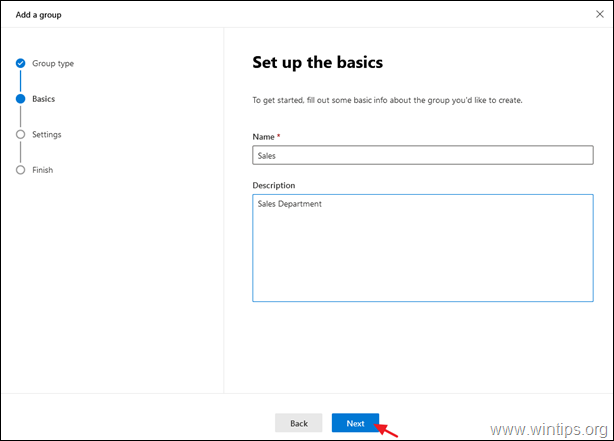
4. Op het e-mailadres van de Groep:
a. Typ het algemene e-mailadres voor de distributielijst (bijv. "verkoop").
b. Als u e-mail wilt ontvangen van mensen buiten uw organisatie, selecteert u de optie Sta mensen buiten mijn organisatie toe om e-mail naar deze distributielijst te sturen.
c. Wanneer u klaar bent, klikt u op Volgende.
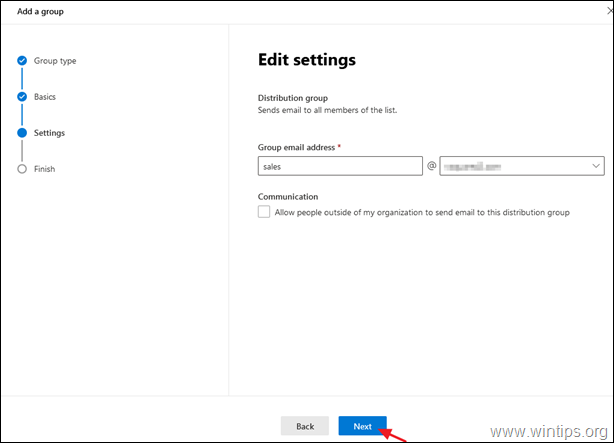
5. Klik op Groep maken.
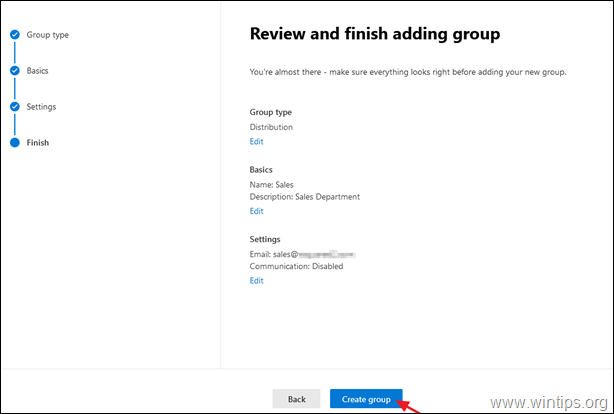
6. Open nu de nieuwe groep en bij de Leden tabblad, klik op Alles bekijken en Leden beheren.
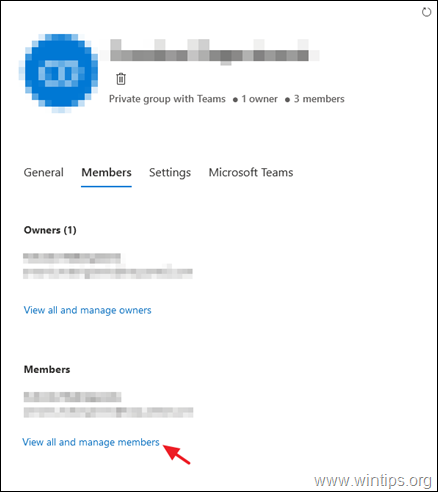
7. Klik op Leden toevoegen.
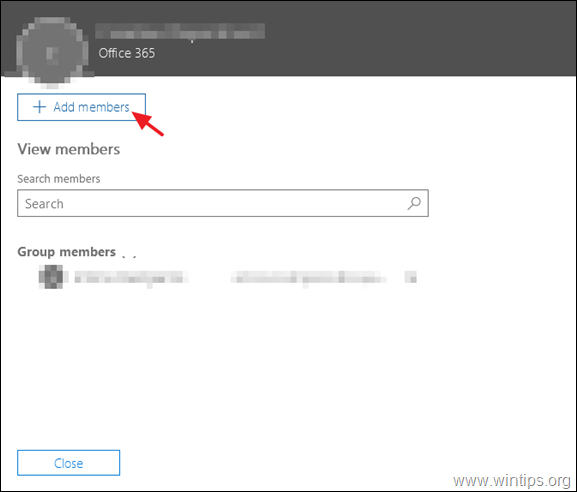
8. Selecteer nu de gebruiker(s) die de e-mails zullen ontvangen en beantwoorden in het nieuwe e-mailadres en klik op Redden.
Dat is het! Laat me weten of deze gids je heeft geholpen door je commentaar achter te laten over je ervaring. Like en deel deze gids om anderen te helpen.

Andy Davis
De blog van een systeembeheerder over Windows





